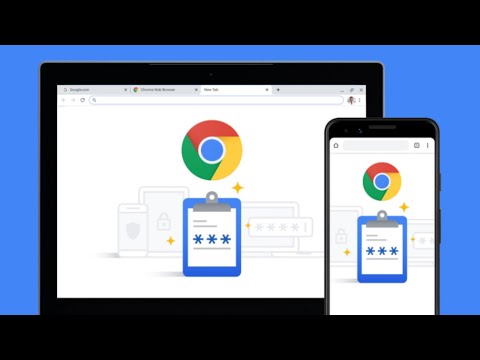
เนื้อหา
- ขั้นตอนที่ 1
- ขั้นตอนที่ 2
- ขั้นตอนที่ 3
- ขั้นตอนที่ 4
- ขั้นตอนที่ 5
- ขั้นตอนที่ 6
- ขั้นตอนที่ 7
- ขั้นตอนที่ 8
- ขั้นตอนที่ 9
- ขั้นตอนที่ 10
- ขั้นตอนที่ 11
- ขั้นตอนที่ 12

Internet Explorer และเบราว์เซอร์อื่น ๆ มีกลุ่มตัวเลือกให้ผู้ใช้ใช้เพื่อปรับแต่งและรักษาความปลอดภัยในการท่องเว็บ ผู้ใช้สามารถเปลี่ยนการตั้งค่าบนคอมพิวเตอร์ของตนเองได้ตลอดเวลาเว้นแต่จะสร้าง Group Policy Object หรือ GPO เพื่อจัดการตัวเลือกอินเทอร์เน็ตจากระยะไกล GPO เหมาะที่สุดสำหรับเครือข่ายหรือคอมพิวเตอร์ที่บ้านที่มีบัญชีผู้ดูแลระบบเดียวและบัญชีที่ไม่ใช่ผู้ดูแลระบบหลายบัญชี ตัวเลือกอินเทอร์เน็ตทั้งหมดสามารถเปลี่ยนแปลงหรือปิดใช้งานได้ผ่าน GPO
ขั้นตอนที่ 1
เข้าสู่ระบบคอมพิวเตอร์ที่บ้านหรือเซิร์ฟเวอร์ Active Directory ด้วยบัญชีผู้ดูแลระบบ การเข้าถึง Group Policy Object Editor อาจถูก จำกัด สำหรับบัญชีผู้ใช้ประเภทอื่น
ขั้นตอนที่ 2
เปิด "ผู้ใช้ Active Directory และคอมพิวเตอร์" สำหรับคอมพิวเตอร์ในเครือข่าย
สำหรับคอมพิวเตอร์ที่บ้านให้ไปที่ "Start" แล้วเลือก "Run" หรือ "Search" ใน Windows Vista ขึ้นไปคุณต้องเลือก "Search" พิมพ์ "gpedit.msc" ไปที่ขั้นตอนที่ 7 เพื่อดำเนินการต่อ
ขั้นตอนที่ 3
คลิกขวาที่ผู้ใช้กลุ่มหรือคอมพิวเตอร์ที่คุณต้องการปิดใช้งานตัวเลือกอินเทอร์เน็ตและเลือก "คุณสมบัติ"
ขั้นตอนที่ 4
เลือกแท็บ "นโยบายกลุ่ม"
ขั้นตอนที่ 5
คลิก "ใหม่" และป้อนชื่อสำหรับ GPO ใหม่
ขั้นตอนที่ 6
เลือกชื่อ GPO ใหม่แล้วคลิก "แก้ไข"
ขั้นตอนที่ 7
ขยายเส้นทางต่อไปนี้หากคุณต้องการปิดใช้งานตัวเลือกอินเทอร์เน็ตสำหรับคอมพิวเตอร์: "Computer Configuration", "Administrative Templates", "Windows Components" และ "Internet Explorer"
ขยายเส้นทางต่อไปนี้หากคุณต้องการปิดใช้งานตัวเลือกอินเทอร์เน็ตสำหรับผู้ใช้หรือกลุ่มผู้ใช้: "User Configuration", "Administrative Templates", "Windows Components" และ "Internet Explorer"
ขั้นตอนที่ 8
ขยาย "แผงควบคุมอินเทอร์เน็ต" เพื่อดูตัวเลือกการ จำกัด อินเทอร์เน็ตทั้งหมด
ขั้นตอนที่ 9
คลิกขวาที่ตัวเลือกใดก็ได้แล้วเลือก "Properties" เลือกว่าจะกำหนดค่าเปิดใช้งานหรือปิดใช้งานตัวเลือก
ขั้นตอนที่ 10
คลิก "ใช้" เพื่อบันทึกการเปลี่ยนแปลง
ขั้นตอนที่ 11
ออกจากตัวแก้ไขวัตถุนโยบายกลุ่ม
ขั้นตอนที่ 12
รีสตาร์ทคอมพิวเตอร์หากคุณเป็นผู้ใช้ตามบ้าน รอให้การตั้งค่าเซิร์ฟเวอร์จำลองกับผู้ใช้และคอมพิวเตอร์ทั้งหมดหากคุณอยู่ในเครือข่าย